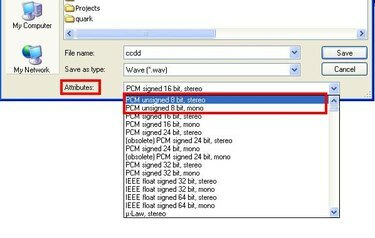
क्या आपको WAV बनाने के लिए अपनी WAV फ़ाइलों की नमूना दर को संगत रूप से मुद्दों के लिए 8kHz में बदलने की आवश्यकता है रिंगटोन या आप बस 8-बिट संगीत के साथ काम करने का आनंद लेते हैं, WAV को 8kHz में परिवर्तित करना एक छोटा और सरल है प्रक्रिया। कुछ ऑडियो-एडिटिंग सॉफ़्टवेयर की सहायता से, आप अपनी WAV फ़ाइलों को कुछ ही समय में डाउन-कन्वर्ट कर सकते हैं।
चरण 1
ऑडियो-संपादन कार्यक्रम गोल्डवेव की एक प्रति डाउनलोड करें (संसाधन देखें)। इंस्टॉलेशन प्रोग्राम को रन करें और फिर इसे खोलें।
दिन का वीडियो
चरण 2
गोल्डवेव के ऊपरी दाएं कोने में स्थित "ओपन" आइकन पर क्लिक करें - "नया" और "सहेजें" बटन के बीच।
चरण 3
आप जिस WAV फ़ाइल को देखना चाहते हैं उसके लिए अपने कंप्यूटर को ब्राउज़ करने के लिए प्रकट होने वाली "ओपन साउंड" विंडो का उपयोग करें 8kHz में कनवर्ट करें। फ़ाइल का चयन करें और फिर "ओपन साउंड" के निचले-दाएं कोने में "ओपन" पर क्लिक करें खिड़की।
चरण 4
गोल्डवेव के मुख्य मेनू में "फ़ाइल" शीर्षक पर क्लिक करें - शीर्षक "ओपन" बटन के बगल में, शीर्ष-दाएं कोने में स्थित होगा। दिखाई देने वाले ड्रॉप-डाउन "फ़ाइल" मेनू से "इस रूप में सहेजें" चुनें।
चरण 5
अपनी WAV फ़ाइल के 8kHz संस्करण को सहेजने के लिए अपने कंप्यूटर पर फ़ोल्डर स्थान चुनने के लिए प्रकट होने वाली "ध्वनि इस रूप में सहेजें" विंडो का उपयोग करें।
चरण 6
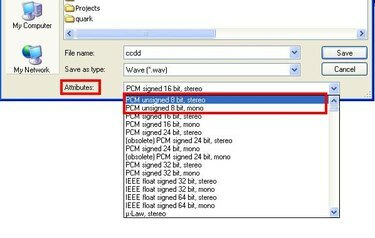
"विशेषताएँ" शीर्षक से सटे सूची मेनू पर क्लिक करें। 8-बिट स्टीरियो या 8-बिट मोनो का चयन करें। "सहेजें" बटन पर क्लिक करें, और आपकी WAV फ़ाइल 8,000 हर्ट्ज़ (8kHz) की नमूना दर पर सहेजी जाएगी।



